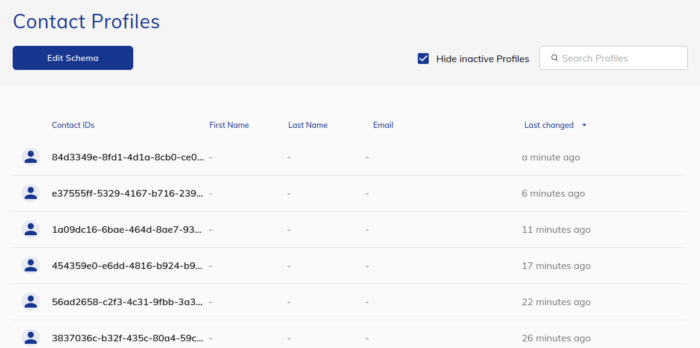コンタクトプロファイル
コンタクトプロファイルは、AIのエンドユーザーに関する情報を保存し、FlowとEndpointからアクセスできます。コンタクトプロファイルは、情報を永続的に保存し、ユーザーとのディスカッションをパーソナライズするために使用できます。
コンタクトプロファイルでは、AIとやりとりするコンタクトを管理することができ、コンタクトデータやトランスクリプトの履歴を見ることができます。
コンタクトプロファイルの管理
[Contact Profiles(コンタクトプロファイル)]メニューは、エージェントツールバーの[Manage(管理)]タブにあります。
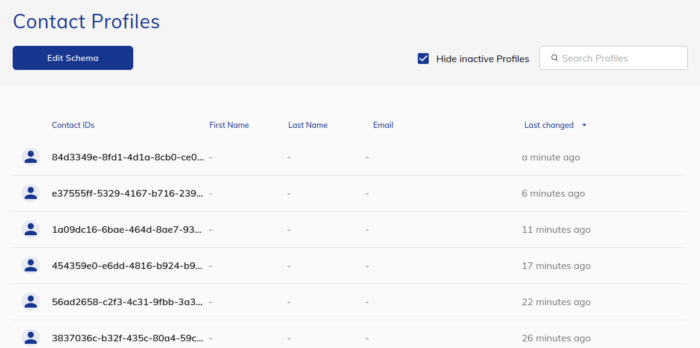
v4.2.0で追加
ここでは、右上の検索ボックスでコンタクトプロファイルを検索し、列ヘッダーをクリックしてテーブルをソートすることができます。Cognigy.AI 4.2.0では、新しいチェックボックス「Hide inactive Profiles」が導入され、デフォルトで有効になります。これにより、お客様はアクティブなプロファイルのみを閲覧することができます。
プロフィールスキーマ
プロフィールスキーマには、以下のデフォルトスキーマ値が含まれています:
| プロパティ名 |
| コンタクトID |
| 名前 |
| 名字 |
| GDPRを承認 |
| 完了したゴール |
| メールアドレス |
| 性別 |
| 年齢 |
| 生年月日 |
| 場所 |
また、組織固有のデータを扱うために、カスタマイズしたスキーマプロパティを追加することも可能です。
- [Contact Profiles]メニューの左上にある[Edit Schema]ボタンをクリックしてエディタを開きます。
- プロファイルスキーマパネルが表示され、各カスタムプロファイルデータフィールドが表示されます。
- 新規フィールドを追加するには、右上の追加ボタンをクリックします。
- 既存のフィールドをクリックしてスキーマフィールドを編集します。
スキーマフィールド
スキーマフィールドには、ユーザーインタフェースで使用されるフィールド名、一意の内部識別子Internal Name、およびフィールドタイプがあります。
フィールドタイプの制限
Number型に設定されたスキーマフィールドには、253 – 1または9,007,199,254,740,991(~9千兆)を超える値を入れてはいけません。それ以上の整数はJavaScriptでは正しく表現できません。
コンタクトプロファイルの調査
コンタクトプロファイルの表でコンタクトの行をクリックし、個々のコンタクトプロファイルに移動します。
個々のコンタクトプロファイル内では、トークトランスクリプトのリストが表示され、右側のパネルに保存されたコンタクトプロファイルデータが表示されます。
プロファイルのデータ収集を無効にするには、データ収集アクティブスイッチをクリックします。コンタクトプロファイルを削除するには、右上のセカンダリメニューを開き、[Delete Contact(コンタクトの削除)]を選択します。
コンタクトプロファイルの使用
コンタクトプロファイルにより、個々のコンタクトをパーソナライズし、チャネルをまたいで使用することができます。
Flow NodeまたはCognigyScriptを通じて使用することができ、プロファイルはprofileとして公開されます。
フロー内でコンタクトプロファイルをアクティブ化、非アクティブ化、削除、マージするには、以下のノードを使用します:
- Activate Profile(プロファイルのアクティブ化)
- Deactivate Profile(プロファイルの非アクティブ化)
- Delete Profile(プロファイルの削除)
- Merge Profile(プロファイルのマージ)
コンタクトプロファイルのデータを使用して、パーソナライズされた顧客体験価値を実現
保存されている名前や場所などの連絡先プロフィール情報を追加して、ユーザーメッセージにパーソナライズされたタッチを追加できます。プロフィールデータへのアクセスについては、[Profile(プロフィール)]ページをご覧ください。
GDPR
Cognigyは、以下を許可することで、お客様が欧州の一般データ保護規則(GDPR)に完全に準拠することをサポートいたします:
- UIおよびAPIによるコンタクトプロファイルのエクスポート
- コンタクトプロファイルの削除
- 個々のプロファイルや エンドポイントのデータ収集の停止
期限切れコンタクトプロファイル
コンタクトプロファイルの有効期限を設定して、システムから自動的に削除することができます。これは管理UIで設定できます。
v4.11.0で追加
トークリストの並べ替え
Cognigy.AI v4.11.0より、「コンタクトプロファイル」ページのトークリストを並べ替えられるようになりました。
- Contact Profilesページの Contact IDをクリックするとトークリストが表示されます。
- トークリストのヘッダをクリックすると、並び順が変更されます。
最も最近クリックされたヘッダーの横に上下の矢印が表示されます、最初は開始日です。
矢印は、昇順または降順の適切なソート順を示します。